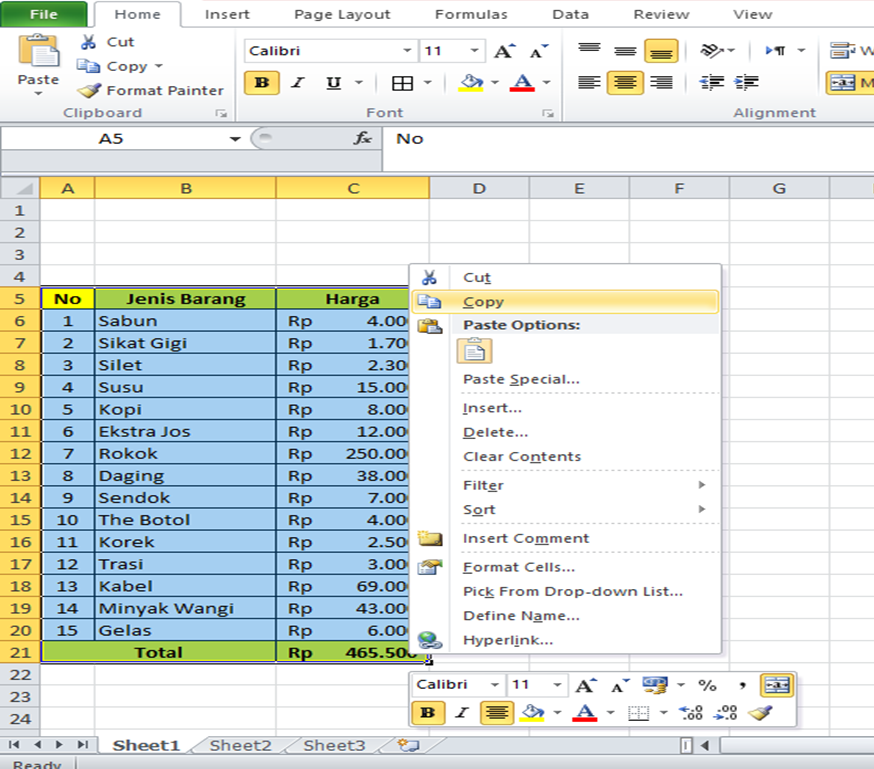Cara Memasukan Data Dari Excel Ke Word
Cara Memasukan Data Dari Excel Ke Word Menggunakan Mail Merge
Salah satu cara untuk memasukan data dari Excel ke Word adalah dengan menggunakan fitur Mail Merge. Langkah-langkahnya adalah:
- Pastikan data di Excel sudah tersimpan dan rapi sesuai dengan kebutuhan.
- Buka Microsoft Word dan buat dokumen baru.
- Pilih Mailings tab di ribbon atas.
- Pilih Start Mail Merge dan pilih Letters untuk dokumen yang akan dibuat.
- Pilih Select Recipients dan pilih Use Existing List untuk memilih file Excel yang berisi data.
- Pilih Browse dan pilih file Excel yang sesuai.
- Pilih Table Selection dan pilih tabel yang akan dimasukkan ke dalam dokumen Word.
- Tambahkan field di dokumen Word dengan menekan Insert Merge Field di ribbon atas.
- Ubah tampilan dokumen sesuai keinginan dan simpan dokumen.
Cara Memasukan Tabel Excel Ke Word
Tabel Excel yang sudah dibuat dapat dimasukkan ke dalam dokumen Word dengan mengikuti langkah-langkah berikut:
- Buka file Excel yang berisi tabel.
- Pilih seluruh area tabel atau range data yang akan dimasukkan ke dalam Word.
- Tekan Ctrl+C untuk menyalin data.
- Buka dokumen Word dan posisikan kursor pada area yang diinginkan.
- Tekan Ctrl+V untuk meletakkan data yang telah dicopy di dalam dokumen Word.
Berikut adalah beberapa pertanyaan umum seputar cara memasukan data dari Excel ke Word:
FAQ
1. Apakah ada cara lain untuk memasukan data dari Excel ke Word selain dengan fitur Mail Merge?
Ya, selain menggunakan Mail Merge, kita juga bisa menyalin dan meletakkan data Excel secara manual ke dalam dokumen Word.
2. Bisakah menambahkan tabel ke dokumen Word dengan cara mencari data Excel yang berbeda dari file yang sedang dibuat di Word?
Ya, kita bisa menambahkan tabel Excel ke dokumen Word dengan cara mencari data Excel dari file yang berbeda dari file yang sedang dibuat di Word. Caranya adalah dengan menggunakan fitur Paste Special dan memilih bagian Microsoft Excel Worksheet Object.
Video di atas menjelaskan lebih detail tentang cara memindahkan tabel di Excel ke Word.